拥有NAS的生活 篇四十三:cashbook个人记账程序
这里是拥有NAS的生活第四十三期,最近不知道咋了,和记账笔记杠上了,好几期都是关于记账程序的介绍。现在来讲下cashbook个人记账程序。
cashbook
新增账本
记录流水(增删改查)
导入导出流水
主题切换:黑(
Dark)/白(Light)每日流水趋势曲线
流水分类统计饼图
初步实现docker部署
前后端docker镜像合并部署
增加docker-compose容器编排
列表展示流水总额
图&表联动
消费日历
手机端布局和调整
状态演示
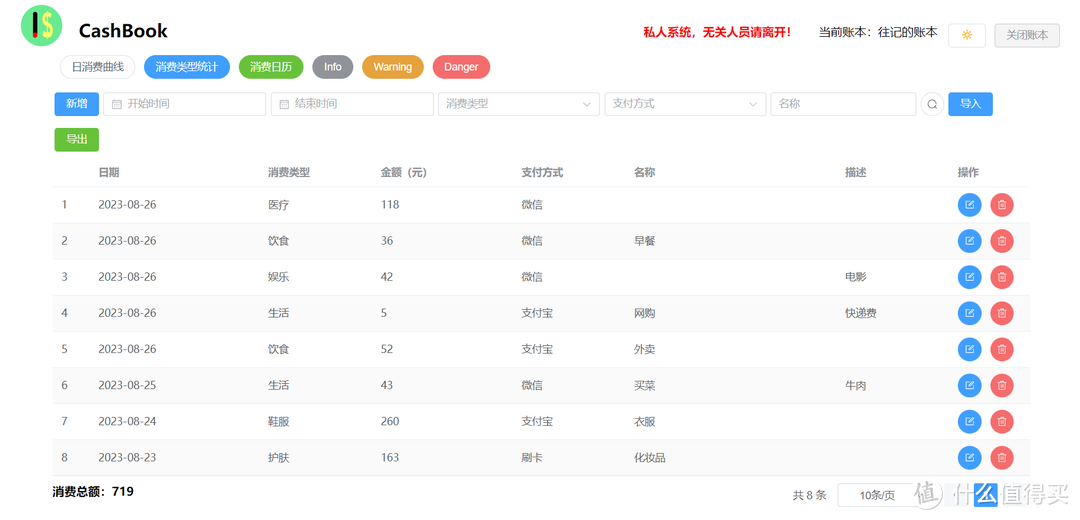 后台概览
后台概览部署教程
部署方式还是大家熟悉的docker部署,这里分为了docker li部署和docker-compose部署,大家二选一即可。
docker cli部署
# 新建cash本地存储目录
mkdir -p /volume1/docker/cashbook/data
# 进入cashbook目录
cd /volume1/docker/cashbook
# 启动monjo程序
docker run -d
--restart unless-stopped
--name cashbook_db
-v $(pwd)/data:/data/db
-e TZ=Asia/Shanghai
-e MONGO_INITDB_ROOT_USERNAME=cashbook
-e MONGO_INITDB_ROOT_PASSWORD=yourpassword
mongo:4.4.0
其中username为你的Mongo的用户名,password为mongo的密码,自己改为相应的即可
运行 cashbook 容器
docker run -d
--restart unless-stopped
--link cashbook_db:mongo
--name cashbook_web
-p 5680:80
-e TZ=Asia/Shanghai
-e CASHBOOK_ENVIRONMENT=personal
-e CASHBOOK_MONGODB_URL=mongodb://cashbook:yourpassword@mongo:27017/cashbook?authSource=admin
dingdangdog/cashbook:latest
docker-compose安装
version: "3"
services:
cashbook:
image: dingdangdog/cashbook:latest
container_name: cashbook_web
restart: always
ports: - 5680:80
environment: TZ: "Asia/Shanghai"
CASHBOOK_ENVIRONMENT: "personal"
CASHBOOK_MONGODB_URL: "mongodb://cashbook:yourpassword@mongo:27017/cashbook?authSource=admin"
mongo:
image: mongo:4.4.0
container_name: cashbook_db
restart: always
volumes: - ./data:/data/db
environment:
TZ: "Asia/Shanghai"
MONGO_INITDB_ROOT_USERNAME: cashbook
MONGO_INITDB_ROOT_PASSWORD: yourpassword
这里各位根据账号密码替换为相应的,可以不用文章提到的,以上均为演示,将以上代码保存到docker-compose.yml,放到cashbook目录,输入docker-compose up -d即可启动。
安装测试
访问nas ip+端口5680,即可看到前台页面,点击创建跳转到账本创建页面,就可以完成自己的账本设立。
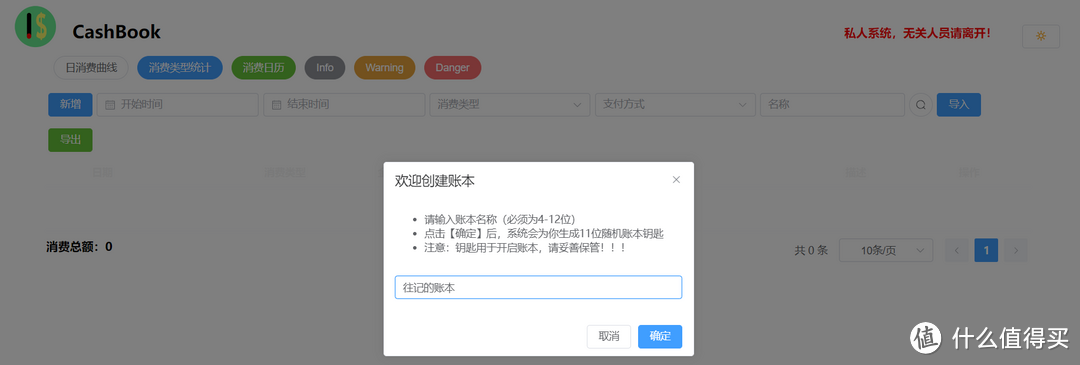

创建账本成功的同时可以获得该账本的唯一密钥,下次记账时访问网页,输入这个密钥就可以进入本人账本进行记账,该密钥具有唯一性,丢了可就找不回来了,其实这里要是能修改为自己想要设置的密钥就好了。
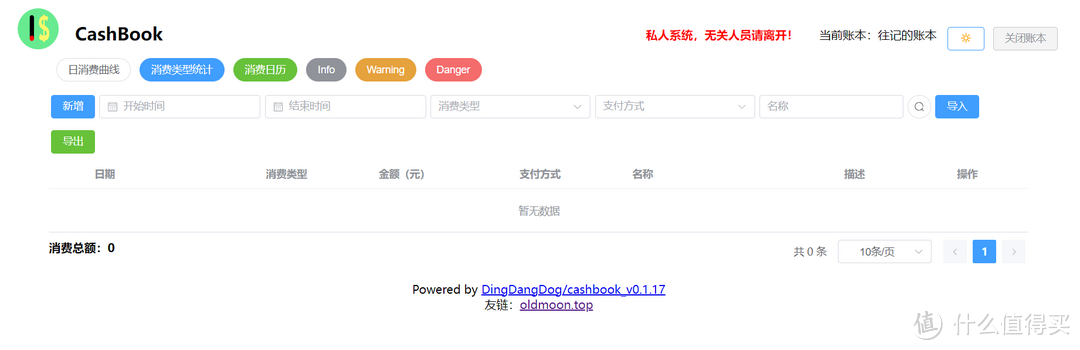 前台账本
前台账本记账效果
这里我们根据自己的消费情况,直接点击左边的新增就行,添加自己的消费类型和数额即可。
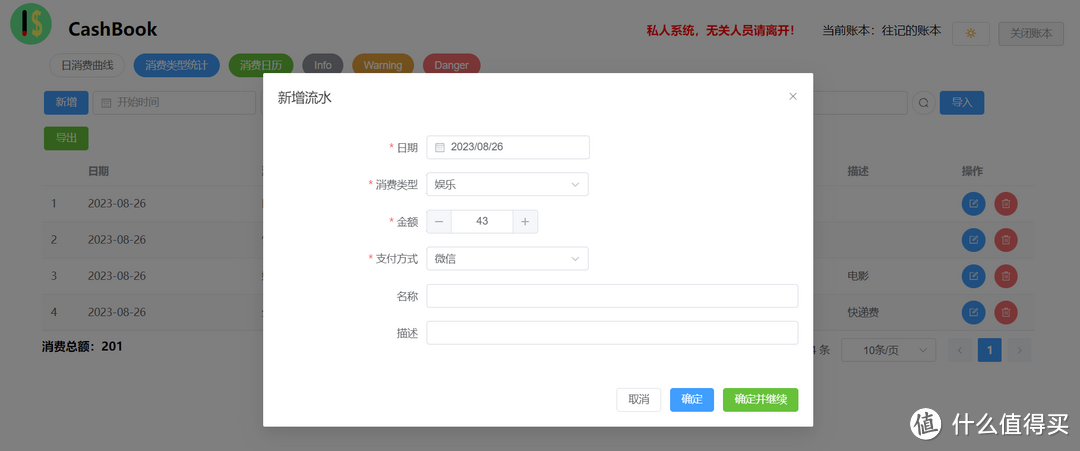 新增流水
新增流水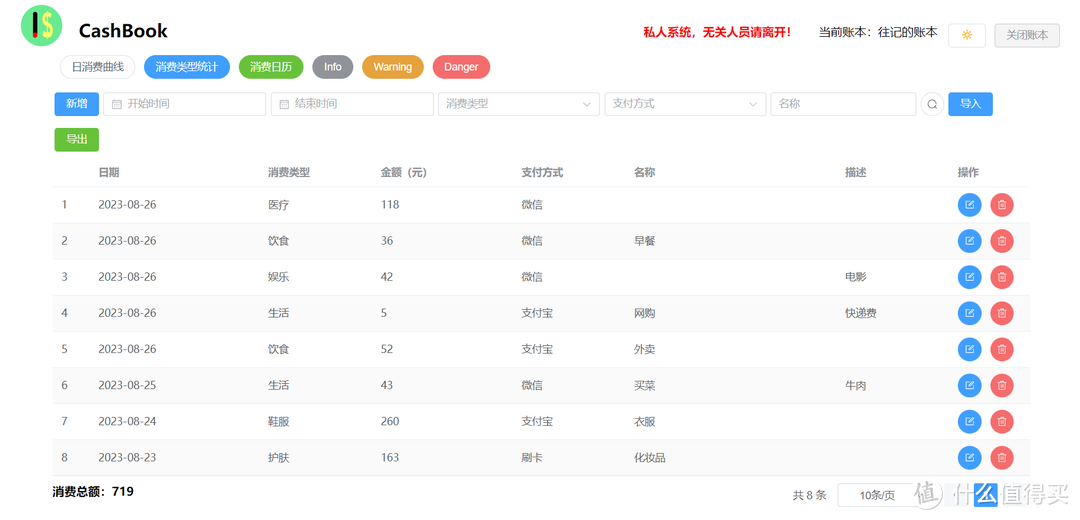 消费记录表
消费记录表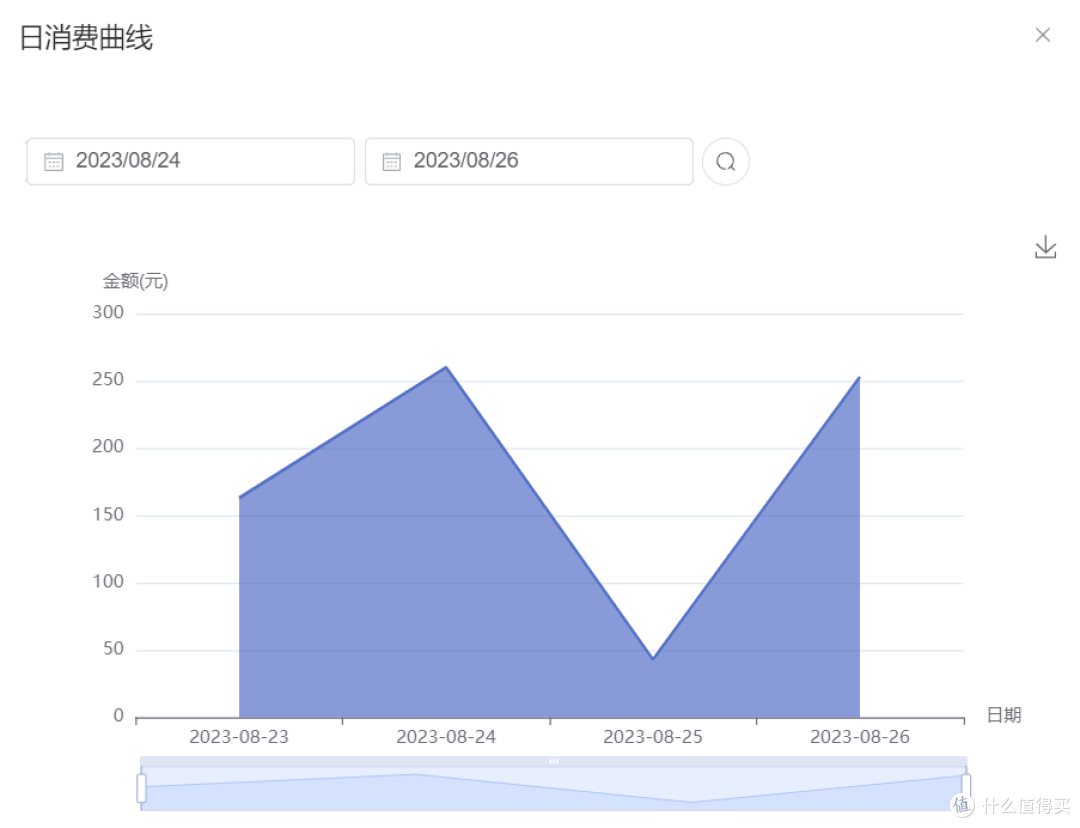 日消费记录
日消费记录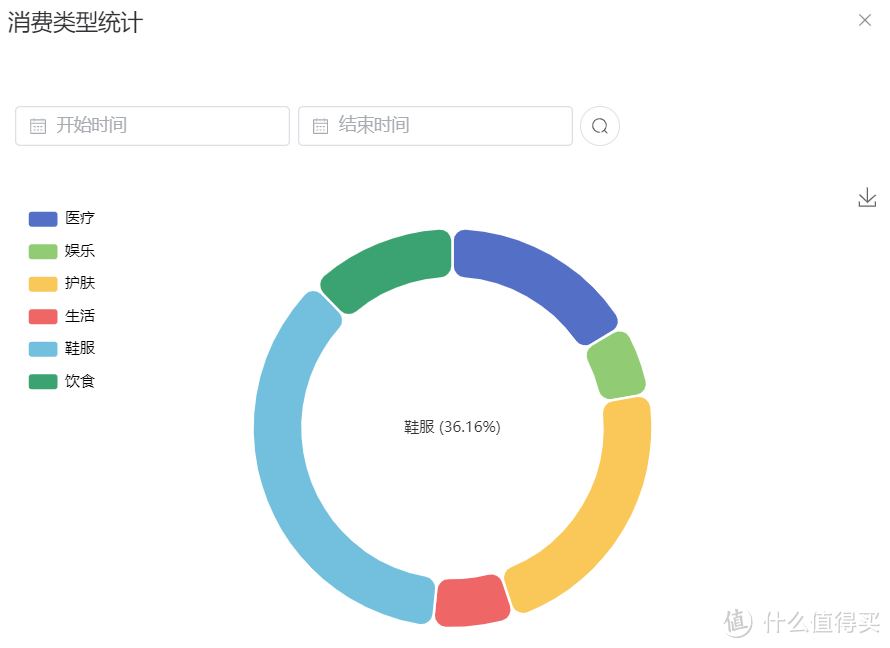 消费图表
消费图表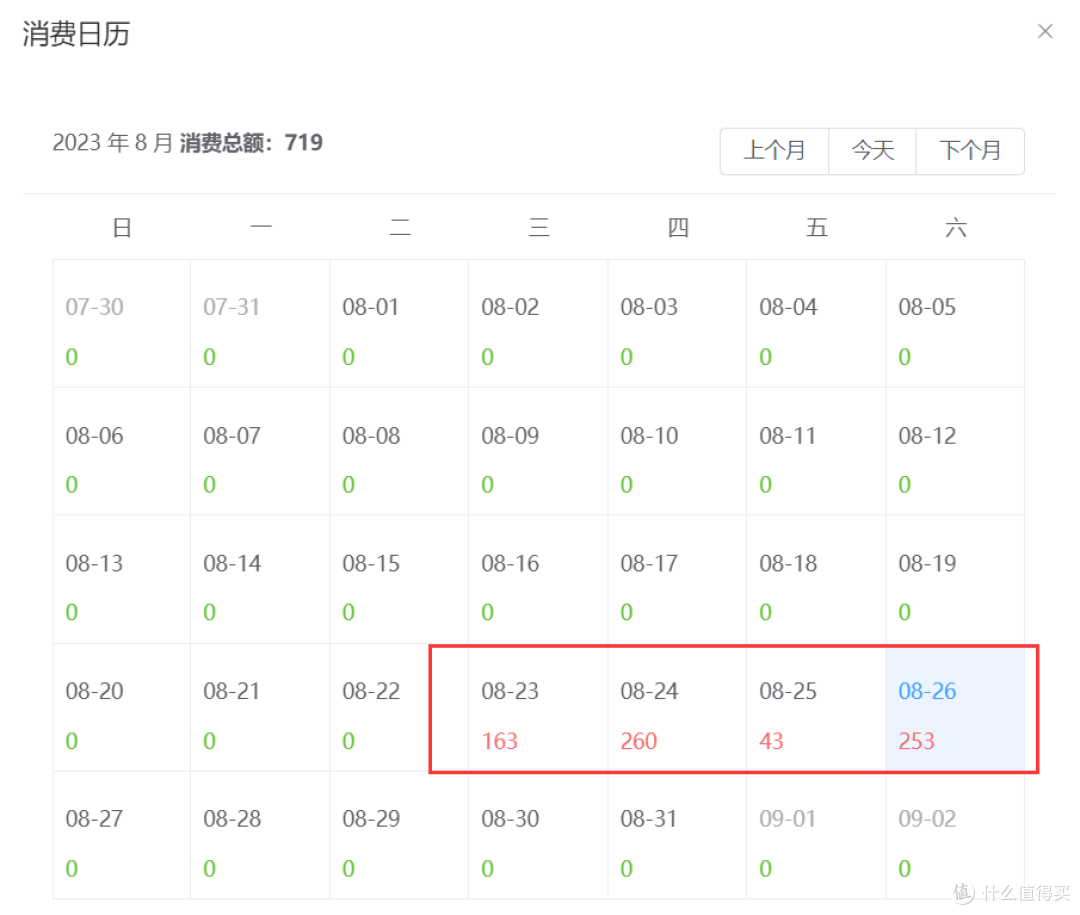 日消费额
日消费额总结
Cashbook这款个人记账程序总的来说还是不错的,能对自己的消费情况做一个总结,要是能够进行入账记录,或者设置专属密钥就更好了。但是单独用它来给家庭日常开销做一个记录也是一个不错的选择,网页直接编辑,无需其他额外操作即可完成消费情况的登记,可以和家人一起做一个日常消费统计,看看家庭月消费情况如何,做一个整体规划。




























































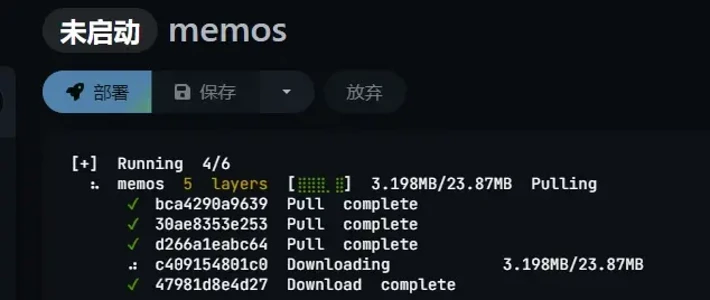

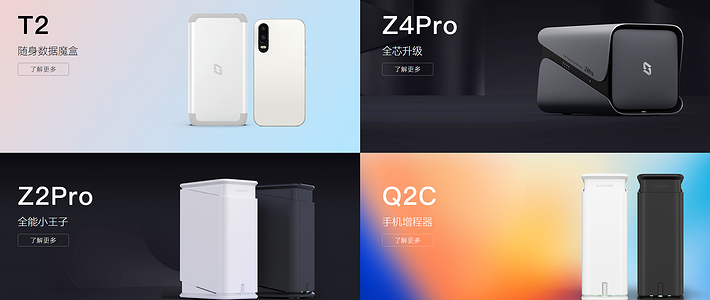




























Ronanluo
校验提示文案
八个月的大猫
校验提示文案
清风静入夜
校验提示文案
熊猫不是猫QAQ
校验提示文案
qch206
校验提示文案
哆喵呜
校验提示文案
值友8301830285
校验提示文案
熊猫不是猫QAQ
校验提示文案
清风静入夜
校验提示文案
值友8301830285
校验提示文案
哆喵呜
校验提示文案
qch206
校验提示文案
八个月的大猫
校验提示文案
Ronanluo
校验提示文案